Cómo vincular una imagen a un formulario en Microsoft Access
Hay momentos en los que deseas agregar una imagen no vinculada (como el logo de tu empresa o una imagen de producto) a tu formulario de Microsoft Access. Es fácil agregar imágenes a los formularios con el control de Imagen. Sin embargo, un objeto de formulario incrustado puede ocupar una gran cantidad de espacio en tu base de datos.

Para ahorrar espacio, puedes intentar vincular la imagen al formulario en lugar de incrustarla. A continuación te mostramos cómo vincular una imagen a tu formulario:
- Abre el formulario en modo de diseño.
- Haz clic en el botón de Imagen en la caja de herramientas.
- Haz clic y arrastra para insertar la imagen en el formulario.
- Navega hasta el archivo de imagen que contiene la imagen que deseas vincular, selecciónalo y haz clic en el botón Aceptar.
- Haz clic derecho en la imagen y selecciona Propiedades.
- Haz clic en la flecha desplegable Tipo de imagen y selecciona Vinculado.
Es importante tener en cuenta que el archivo de imagen debe estar disponible en la carpeta de Muestras cuando el formulario se esté ejecutando; de lo contrario, la imagen no se mostrará.
¿Te perdiste algún consejo?
Échale un vistazo al archivo de Microsoft Access y ponerte al día con nuestros consejos más recientes sobre Access.
Ayuda a los usuarios a aumentar su productividad suscribiéndote automáticamente al boletín gratuito de Newsmatic sobre la Suite de Microsoft Office, que incluye consejos sobre Word, Excel y Access, el cual se envía todos los miércoles.
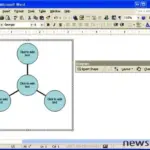 Cómo utilizar las funciones de diagramación en Microsoft Word
Cómo utilizar las funciones de diagramación en Microsoft WordEn Newsmatic nos especializamos en tecnología de vanguardia, contamos con los artículos mas novedosos sobre Software, allí encontraras muchos artículos similares a Cómo vincular una imagen a un formulario en Microsoft Access , tenemos lo ultimo en tecnología 2023.

Artículos Relacionados